Ubuntu 17.10和所有更高版本均具有一项功能,可在Ubuntu桌面上显示所有已安装的设备,例如USB和电话。此功能可能对某些用户有用,但对于台式机上具有更多有用数据的任何人,可能会证明是额外的。这些卷标除了提供设备名称或数据容量之类的名称外,几乎不提供其他任何功能。它甚至不提供有关设备安装位置的信息。因此,如果您像我一样,宁愿完全从桌面上删除已安装的卷图标。
这是默认情况下已安装卷的Ubuntu桌面的外观:
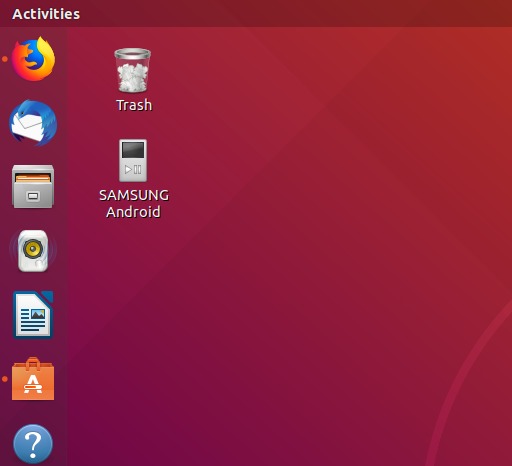
本文介绍了两种从Ubuntu桌面上删除或添加USB和其他已安装卷图标的方法。它说明了如何将Dconf Editor和Gnome Tweaks Tool安装到Ubuntu系统,以及如何利用它们在Ubuntu Gnome Desktop上添加/删除已安装的卷图标。
我们已经在Ubuntu 18.04 LTS系统上运行了本文中提到的命令和过程。
方法1:通过Dconf编辑器
从位于Ubuntu桌面左侧的“活动”栏中打开Ubuntu软件管理器。打开该实用程序后,单击搜索图标,然后尝试通过在搜索栏中输入相关关键字来查找Dconf编辑器。
您将能够看到搜索结果中列出的Dconf编辑器,如下所示:
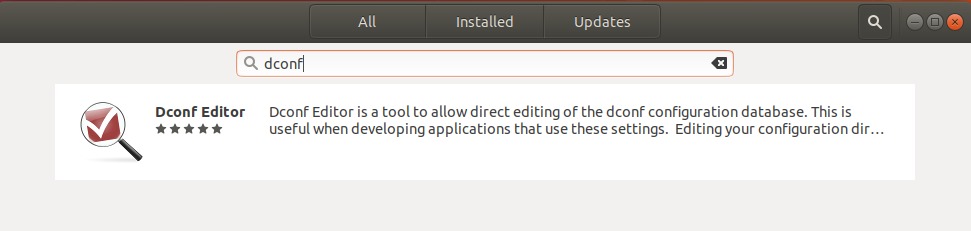
单击“ Dconf编辑器”条目,这将打开以下窗口: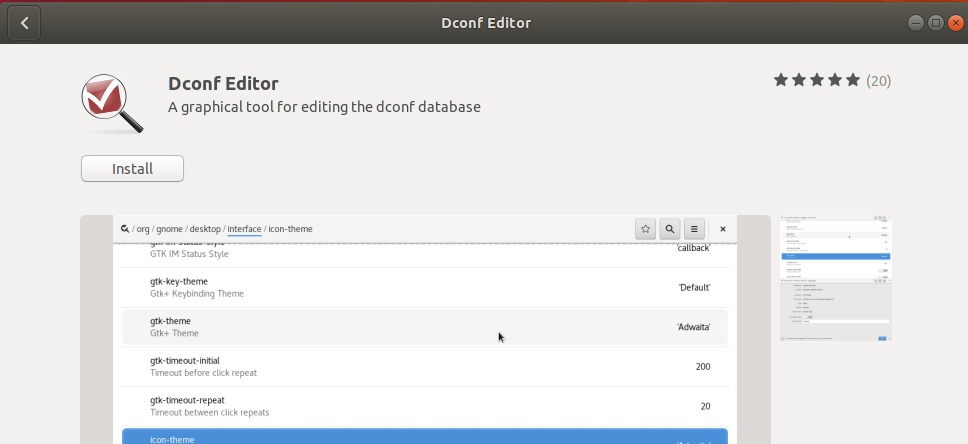
单击安装按钮。将显示以下身份验证对话框:
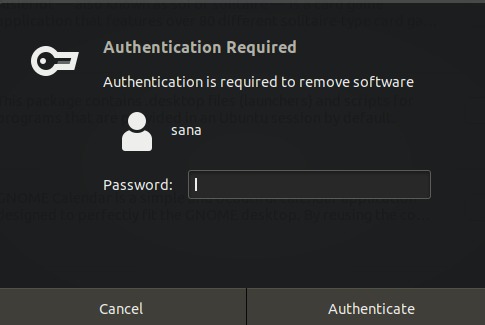
您将需要为特权用户提供密码,因为只有授权用户才能在Ubuntu上添加/删除和配置软件。
输入密码并单击“身份验证”按钮后,安装过程将开始。最后,您将能够看到以下窗口:
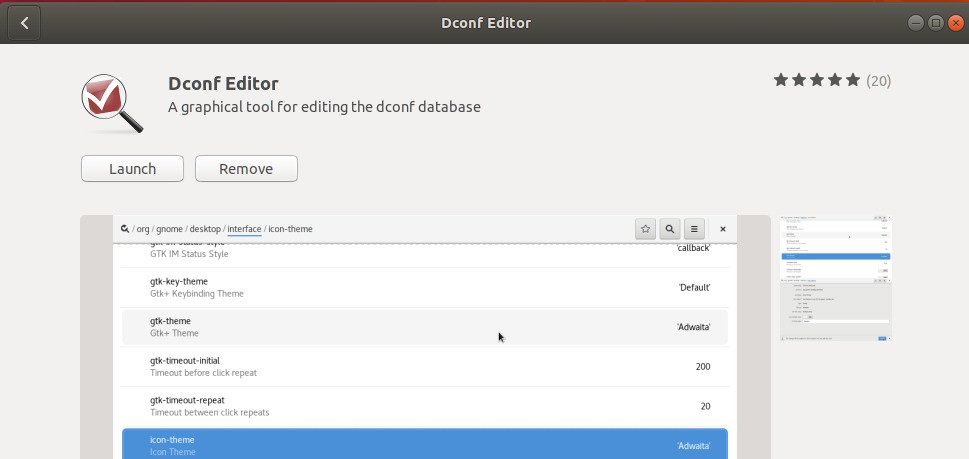
您可以直接通过此窗口启动Dconf编辑器,也可以通过系统Dash搜索它。当应用程序打开时,它将显示以下消息:
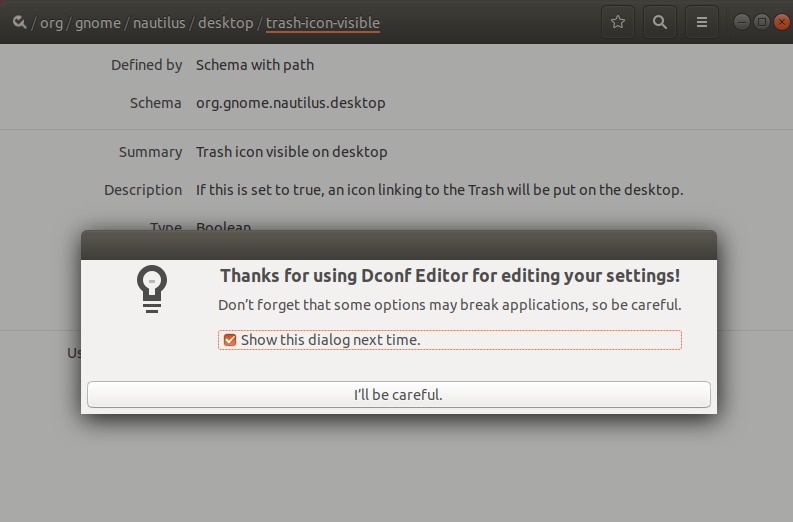
这意味着您在执行系统配置时需要非常小心,因为它可能会干扰敏感设置并破坏系统。点击“我会小心的按钮”后,导航至/org /gnome /nautilus /desktop /,您可以在其中配置许多桌面设置。
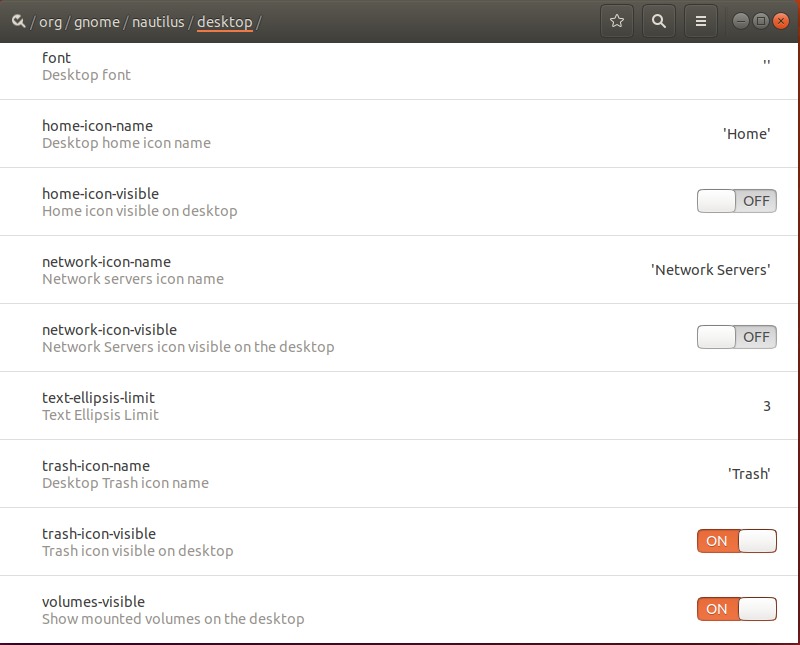
在可配置的设置中,您还将能够看到“volumes-visible”按钮。默认情况下,此按钮是打开的,这意味着该图标将显示在您的系统上。
如果您不想在桌面上显示已安装的卷图标,可以将其关闭。这样做时,“废纸rash”图标将从您的Ubuntu桌面right-then中消失。
尽管Dconf编辑器是一个非常方便的工具,但是如果您愿意的话,可以通过在“已安装”选项卡下找到它来通过Ubuntu软件将其删除。
方法2:通过Gnome调整工具
Gnome Tweaks也可以通过Ubuntu软件管理器安装。在这里,我们将说明如何通过Ubuntu命令行终端安装它。您可以通过系统Dash或Ctrl + Alt + T快捷方式访问终端。
然后,以sudo身份输入以下命令,以安装非常有用的Gnome Tweak工具:
$ sudo apt install gnome-tweak-tool请记住,您需要成为授权用户才能在Ubuntu上添加/删除和配置软件。
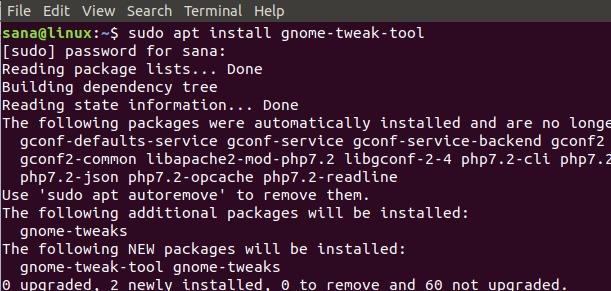
系统可能会提示您选择是/否选项以继续安装。当您按y并按Enter键时,该软件将安装在您的系统上。
您可以通过在系统Dash中搜索它或从应用程序列表中访问它来访问Tweaks工具。
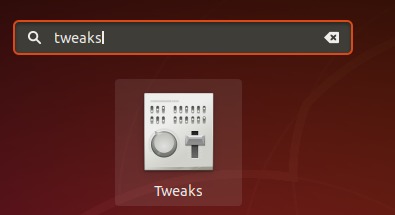
打开该工具后,单击“桌面”选项卡。在此选项卡中,您可以选择要在桌面上看到的图标和功能。默认情况下,“已安装卷”按钮处于打开状态。这意味着您可以在桌面上看到已安装的卷图标。如下关闭此按钮:
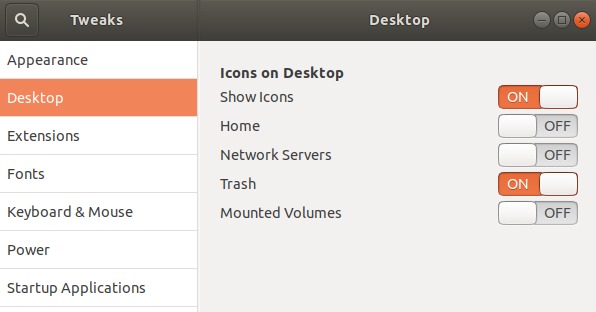
现在,您的系统已配置为在Ubuntu桌面上不显示任何已安装卷和设备的图标。
Gnome Tweaks工具是一个非常有用的工具,用于安装和管理主题和扩展,还可以更改电源设置以及启用/禁用桌面设置。但是,您可以通过以sudo输入以下命令来删除它:
$ sudo apt remove gnome-tweak-tool或者,通过Ubuntu软件找到“已安装”选项卡下的Gnome Tweaks。
通过本教程中描述的简单技巧,您可以管理要在Ubuntu桌面上查看或禁用查看的图标。这样,您可以为桌面上更重要的图标和快捷方式留出空间。
